EQ (イコライザー)
概要
EQ(イコライザー)を使用すると周波数のレベルを調整し、ボーカルの音や特性を向上させることができます。
Nectar 3では 2つ のEQモジュールに、カスタマイズ性の高いバンドをそれぞれ最大24つまで追加することができます。
それぞれのバンドで16種類のフィルター形と2種類のダイナミック処理モードが選択できます。
Dynamic Frequency mode(ダイナミック周波数モード)
(ダイナミック周波数モード)では、時間とともに変化する倍音の周波数成分に応じて、フィルターの周波数設定が自動で変化します。
そしてDynamic Gain mode(ダイナミック・ゲイン・モード)
(ダイナミック・ゲイン・モード)では入力された信号レベルに応じてフィルターのゲイン設定が自動で調整されます。

インタラクション
Add Bands(バンドの追加)
バンドの追加は以下の手順で行います。
- EQ画面内の白いコンポジット・カーブの上にマウスを重ねると + ボタン
が表示されます。
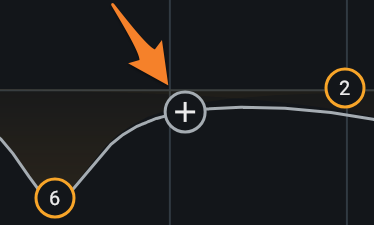
- 1度クリックすると、クリックした場所に新しい操作点を追加します。
- クリック、ドラッグをすると操作点を追加、ドロップした場所に配置します
- EQスペクトル画面内の任意の場所をダブル・クリックすると、その場所に新しい操作点を追加します。
- ダブル・クリックしドラッグをすると、新しい操作点を追加、ドロップした場所に配置されます。
- Command + Return (Mac)またはCtrl + Return (Windows)を押すと、EQスペクトル画面の中心に新しい操作点を追加 します。
バンドの削除
バンドの削除は以下の手順で行います。
- 操作点を選択し、バンド・コントロールパネルから × ボタンをクリックします。
- EQスペクトル画面上でクリック、ドラッグをすると複数の操作点を選択できます。DeleteキーまたはBackspaceキーを押 すと選択した操作点を削除します。
- Shiftを押しながら操作点をクリックするとその操作点が選択状態になり、DeleteキーまたはBackSpaceキーを押すと削除 します。
Alt-Solo(オルト・ソロ機能)
EQモジュールのAlt-solo(オルト・ソロ機能)を使えば現在のEQ設定を変更することなく、特定の周波数帯域を個別に再生 することができます。

Altキー(Windows)またはOptionキー(Mac)を押しながらEQスペクトル画面の任意の場所をクリックすると、その周囲の 周波数帯域をソロで再生します。
Alt-Solo機能のQ
Alt-Solo機能のQはOptions(オプション)のウィンドウで調整できます。
バンドのコントロール・パネル
配置されているバンドのコントロール・パネルを開くにはEQモジュール画面内の操作点をクリックします。
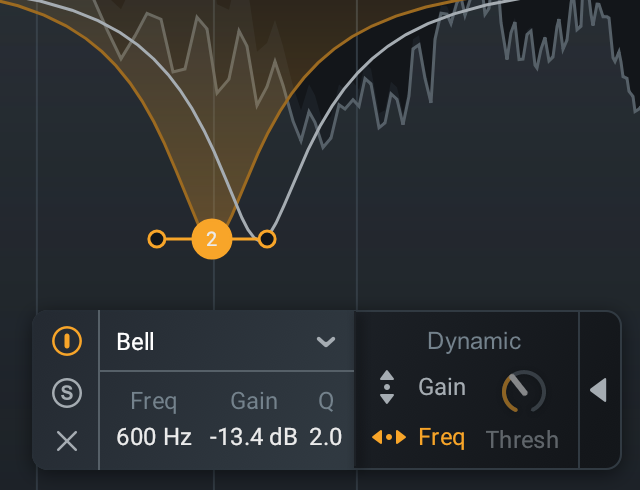
バンド・コントロールパネルでは以下の設定項目が操作できます。
- General Band Controls(一般設定)
- Frequency(周波数)
- Gain(ゲイン)
- Bandwidth(帯域幅)
- Filter Shape(フィルター形)
- Dynamic Processing Modes(ダイナミック処理モード)
General Band Controls(一般設定)
バンド・コントロールパネルの左側にはEnable(有効/無効化)、Solo(ソロ)、Remove(削除)のメニューがあります。
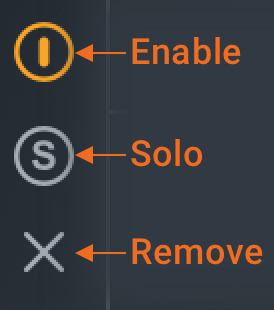
Enable(有効/無効化)
現在選択されているバンドを有効または無効にします。
メモ
無効状態のバンドはEQモジュール内に表示されたままですが、有効状態のバンドと異なり、灰色で表示されます。
Solo(ソロ)
一時的にカットオフ・フィルターを有効にし、選択したフィルターの周波数帯域を個別に聴くことできます。
ヒント:ショートカットキー
Altキーを押しながらEQの操作点をクリックすると、Solo機能が有効になります。
Remove(バンドの削除)
選択されているバンドを削除します。
Frequency(周波数)
選択している操作点の中心の周波数(またはカットオフ周波数、Hz)を設定します。対応している周波数の範囲は20Hzから 20kHzまでです。
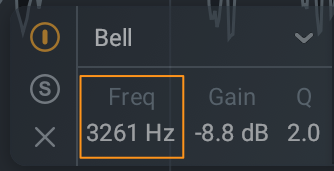
ヒント:EQフィルターの周波数の調整
EQのバンドの周波数は以下の手順で調整します。
- EQの操作点をクリック、左にドラッグすると周波数を下げ、右にドラッグすると周波数を上げます。
- Shiftキーを押しっぱなしにすると、縦軸への動きを止めて操作点を左右に移動できます。
- 周波数の値をダブル・クリックするとインライン編集状態になり、数字をキーボードで入力できます。
- 操作点を選択した状態で←キーを押すと周波数を下げ、→キーを押すと上げます。
- Shift キーを押したままこの操作すると、数値を 粗調整 します。
- Command キー(Mac)または Ctrl キー(Windows)を押したまま操作すると、数値を 微調整 します。
Gain(ゲイン)
選択しているフィルターのゲイン(dB)を設定します。対応しているゲインの範囲は-30dBから+15dBまでです。
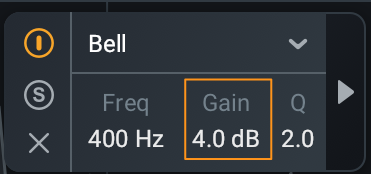
ヒント:EQフィルターのゲイン調整
EQのバンドのゲインは以下の手順で調整します。
- EQの操作点をクリック、上にドラッグするとゲインを上げ、下にドラッグするとゲインを下げます。
- Shiftキーを押しっぱなしにすると、横軸への動きを止めて操作点を上下に移動できます。
- ゲインの値をダブル・クリックするとインライン編集状態になり、数字をキーボードで入力できます。
- 操作点を選択した状態で↑キーを押すとゲインを上げ、↓キーを押すとゲインを減少します。
- Shift キーを押したままこの操作すると、数値を 粗調整 します。
- Command(Mac)または Ctrl(Windows)を押したまま操作すると、数値を 微調整 します。
- 操作点をダブル・クリックするとゲインとQ/Slope(傾き)の値をデフォルトに戻します。
ゲインの目盛
EQモジュール画面の右端の縦軸目盛(dB)はEQのゲインを表します。
Bandwidth(帯域幅)
選択しているフィルターの幅または傾きを設定します。選択している[Filter Shape(フィルター形)](#filter-shape- フィルター形)によってQまたはSlopeに表示が分かれます。
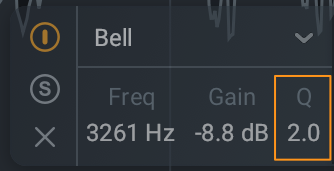
コツ: EQフィルターのQ/Slopeの調整
EQバンドのQ/Slopeは以下の手順で調整します。
- 操作点の左右のハンドルをクリック、操作点側に寄せるようにドラッグすると帯域幅を減少します。
- 操作点の左右のハンドルをクリック、操作点側から離すようにドラッグすると帯域幅を増加します。
- Q/Slopeの値をダブル・クリックするとインライン編集状態になり、数字をキーボードで入力できます。
- 操作点上にマウスを重ね、マウス・ホイールを操作するとQ/Slopeを調整します。
- 操作点を選択し、Altキー(Windows)またはOptionキー(Mac)と←キーを押すと帯域幅を減少、Altキー(Windows)また
はOptionキー(Mac)と→キーを押すと帯域幅を増加します。
- Shiftキーを押したままこの操作すると、数値を粗調整します。
- Command(Mac)または Ctrl(Windows)を押したままこの操作すると、数値を微調整します。
- 操作点をダブル・クリックするとゲインとQ/Slopeの値をデフォルトに戻します。
フィルター・タイプ
16種類のフィルター形があり、それぞれ以下のカテゴリーに属します。
Pass Filter(パス・フィルター)
Pass Filter(パス・フィルター)は指定されたカットオフ周波数より、ハイパスの場合は低い、ローパスの場合は高い場 合に周波数成分を減衰させます。減衰度はフィルターの傾きによって決まります。
Pass Filter(パス・フィルター)はサブ・メニュー、Highpass(ハイパス)とLowpass(ロー パス)の項目の中に合計4種類あります。
Peak Filter(ピーク・フィルター)
Peak Filter(ピーク・フィルター)は特定の周波数のレベルをブーストまたはカットします。操作点の中心からどれだけ の範囲のブーストまたはカットを適用するかは、フィルターのQ(帯域幅)の設定によって決まります。
Peak Filter(ピーク・フィルター)はサブ・メニュー、Bell(ベル)の項目の中に合計4種類あります。
Shelf Filter(シェルフ・フィルター)
Shelf Filter(シェルフ・フィルター)は特定の周波数のレベルより上、または下の周波数成分を、一定量ブーストまたは カットします。
Shelf Filter(シェルフ・フィルター)はサブ・メニュー、High Shelf(ハイ・シェルフ) とLow Shelf(ロー・シェルフ)の項目の中にあります。
Filter Shape(フィルター形)
選択しているバンドのフィルター形を設定します。
フィルター形のメニューはドロップ・ダウンで表示され、Bell(ベル)、Low Shelf(ロー・シェル フ)、High Shelf(ハイ・シェルフ)、Lowpass(ローパ ス)、 Highpass(ハイパス)のサブ・メニューから選択します。

Bell(ベル)
Bell(ベル)のサブ・メニューには以下のPeak Filter(ピーク・フィルター) が含まれています。

|
フィルター形 | 説明 |
|---|---|---|

|
Bell(ベル) | 特定の周波数の周辺をなめらかにブーストまたはカットします。 |

|
Proportional Q(プロポーショナルQ) | ブーストまたはカットの量に比例して形が変わるユニークなフィルターです。EQカーブの中心、ブーストまたはカットする周波数成分の量が多くなるほど、カーブの角度がより狭まります。 |

|
Vintage(ヴィンテージ) | ブーストよりもカットのほうがより帯域幅が狭くなる上下非対称のベル・フィルターです。 |

|
Band Shelf(バンド・シェルフ) | 広範囲、上部が平面のベル・フィルターです。周波数成分をひとまとめでブースト、または減衰するのに便利です。 |
Low Shelf(ロー・シェルフ)
Low Shelf(ロー・シェルフ)のサブ・メニューには以下の Shelf Filter(シェルフ・フィルター)が含まれています。

|
フィルター形 | 説明 |
|---|---|---|

|
Analog(アナログ) | シンプルにブーストまたはカットを行う、効率的なフィルター形です。 |

|
Resonant(レゾナント) | 1つの操作点で、フィルターの両端に相補的なレゾナンス形フィルターを作る、複雑なフィルターです。 |

|
Vintage(ヴィンテージ) | 有名なPULTECのアナログEQをモデルにしています。1つの操作点で相補的な周波数ディップ(窪み)作る、複雑なフィルターです。 |

|
Baxandall Bass (バクサンドール・ベース) | 低周波数用のなだらかなシェルフ形フィルターです。Baxandallの EQをモデルにし、さらに自由な周波数調整ができるようにしています。 |
High Shelf(ハイ・シェルフ)
High Shelf(ハイ・シェルフ)のサブメニューには以下の Shelf Filter(シェルフ・フィルター)が含まれています。

|
フィルター形 | 説明 |
|---|---|---|

|
Analog(アナログ) | シンプルにブーストまたはカットを行う、効率的なフィルター形です。 |

|
Resonant(レゾナント) | 1つの操作点で、フィルターの両端に相補的なレゾナンス形フィルターを作る、複雑なフィルターです。 |

|
Vintage(ヴィンテージ) | 有名なPULTECのアナログEQをモデルにしています。1つの操作点で相補的な周波数ディップ(窪み)作る、複雑なフィルターです。 |

|
Baxandall Treble(バクサンドール・トレブル) | 高周波数用のなだらかなシェルフ形フィルターです。BaxandallのEQをモデルにし、さらに自由な周波数調整ができるようにしています。 |
Highpass(ハイパス)
Highpass(ハイパス)のサブ・メニューには以下のPass Filter(パス・フィルター) が含まれています。

|
フィルター形 | 説明 |
|---|---|---|

|
Flat(フラット) | バターワース・フィルターともいい、通過帯域や阻止帯域へのリップルやレゾナンスの影響を受けずに波形を最大限に平坦にし、最適化します。 |

|
Resonant(レゾナント) | ゲインを増加してカットオフ周波数を強調するレゾナンス・コントロールを備えたフィルター形です。 |
Lowpass(ローパス)
Lowpass(ローパス)のサブ・メニューには以下のPass Filter(パス・フィルター) が含まれています。

|
フィルター形 | 説明 |
|---|---|---|

|
Flat(フラット) | バターワース・フィルターともいい、通過帯域や阻止帯域へのリップルやレゾナンスの影響を受けずに波形を最大限に平坦にし、最適化します。 |

|
Resonant(レゾナント) | ゲインを増加してカットオフ周波数を強調するレゾナンス・コントロールを備えたフィルター形です。 |
Dynamic Processing Modes(ダイナミック処理モード)
ダイナミック処理モードを設定を開くには操作点を選択し、バンド・コントロールパネルの右側の矢印ボタンをクリックします。
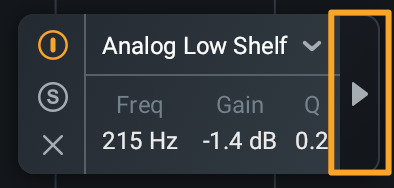
メモ
選択中の操作点のダイナミック処理モードが有効にしている場合、ダイナミック処理モードのパネルを開く矢印はオレンジ
色になっています。
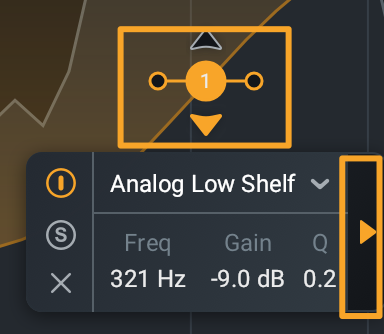
Dynamic Gain Mode(ダイナミック・ゲイン・モード)を有効化する場合はGainボタン、Dynamic Frequency(ダイナミック周波数モード)はFrequencyボタンを、それぞれダイナミック・コントロールパネル内でクリックします。1つのバンドに、1つのダイナミック処理モードが選択できます。(すなわち、1つのバンドでゲイン・モードと周波数モード両方を使用することはできません。)
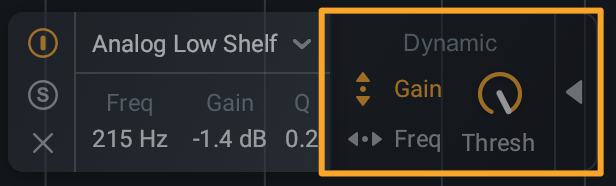
Gain Mode(ゲイン・モード)
信号がEQバンドに設定されたThreshold(スレッショルド)を超えると自動的にゲインが変 化します。
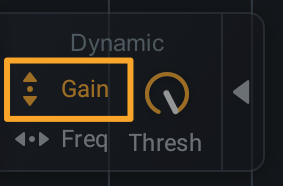
選択した操作点の、ダイナミック・コントロールパネルの “Gain” ボタンをクリックするとダイナミック・ゲイン・ モードを有効にします。
メモ: ダイナミック・ゲイン・モードの使用
ダイナミック・ゲイン・モードはLowpass(ローパス)および Highpass(ハイパス)のフィルターには使用できません。
Boost or Cut Mode(ブースト/カットモード)
ゲイン・モードが有効の場合、小さな三角形のアイコンがEQの操作点の上下に表示されます。このアイコンが、ゲインが予 想されるゲインの変動方向を示します。いずれかの三角形のアイコンをクリックすることでゲインの変動方向を決定しま す。
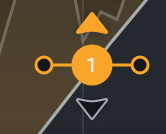
- ブースト: 上向きの三角形を選択すると、信号がスレッショルド を超えた時、フィ
ルターのゲインを 増加 します。
- EQの操作点が0のラインより上に配置されている場合、ブーストが発生するまでフィルターのゲインは0dBになります。 信号がスレッショルドを超えてブーストが発生した時、フィルターのゲインは操作点が指し示す方向に増加します。
- EQの操作点が0のラインより下に配置されている場合、信号がスレッショルドを超えた時、フィルターのゲインが0dBに 向かって増加します。
- カット: 下向きの三角形を選択すると、信号がスレッショルド を超えた時、フィル
ターのゲインを 減少 します。
- EQの操作点が0のラインより上に配置されている場合、信号がスレッショルドを超えた時、フィルターのゲインは0dBに 向かって減少します。
- EQの操作点が0のラインより下に配置されている場合、カットが発生するまでフィルターのゲインは0dBになります。信 号がスレッショルドを超えてカットが発生した時、フィルターのゲインは操作点が指し示す方向に減少します。
Threshold(スレッショルド)
選択したEQの操作点がゲイン調整を行う信号レベルの閾値を設定します。
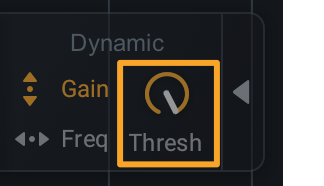
ヒント:ダイナミックEQを使ってシビランス(歯擦音)を減らす
シビランスを抑制するとき、De-esser module(ディエッサー・モジュール)の代わりにダイナ ミックEQの操作点の機能を役立てることができます。
Frequency Mode(周波数モード)
倍音の変化に伴ってEQバンドの周波数設定が自動的に変化します。
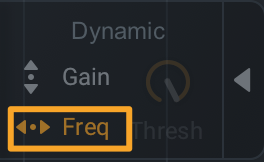
EQバンドの周波数モードが有効の時、入力信号の基本周波数を識別します。そして設定された周波数に最も近い倍音の周波 数を特定します。ボーカルの基本周波数が時間と共に変化すると、EQバンドの周波数設定もその倍音に追従するように自動 で変化します。周波数モード有効時に周波数設定が手動で変更された時、EQバンドは新たな設定値に近い倍音を追従するよ うに変更されます。
ヒント:ダイナミック周波数モードの使用ポイント
- ダイナミック周波数モードを有効にしたハイパス・フィルターはボーカルの第一高調波(基本成分)を追跡します。これに より、ボーカルの特性を維持するとともに不必要なロー・エンドのランブル(鈍い振動ノイズ)をカットします。
- 複数のEQバンドのダイナミック周波数モードが有効になっている場合、時間の経過とともに倍音を追跡する事により、 オートメーションを必要とせずボーカルの特性を変更することができます。
- ダイナミック周波数モードを有効にしたベル・フィルターは耳障りなボーカルの共鳴音を追跡、カットします。
Global Module Controls(グローバル・モジュール・コントロール)
モジュール・チェーンにはBypass(バイパス)、Solo(ソロ)、 Remove(削除)、Reorder(並べ替え)、Wet/Dry Mix (ウェット/ドライ)といった各モジュール共通の操作項目があります。
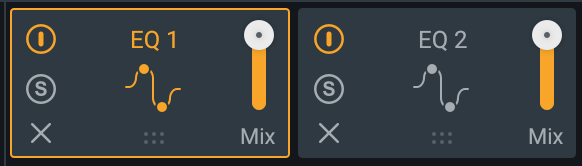
グローバル・コントロールの説明
Nectarのモジュール・チェーンとその他のグローバル・コントロールについて知るには、Global Controls(グローバ ル・コントロール)のチャプターをご確認くださ い。
メーター
EQ画面に表示されるメーターには[Spectrum Analyzer(スペクトル・アナライザー)](#spectrum-analyzer-スペクトル-ア ナライザー)、Composite Curve(コンポジット・カーブ)、Filter Response Curve(フィルター・レスポンス・カーブ)があります。
Spectrum Analyzer(スペクトル・アナライザー)
周波数スペクトル全体の入力信号の大きさ(振幅、dB表記)をリアルタイムで表示します。2つのスペクトル・アナライザー がEQモジュール内に表示され、処理による効果を比較します。入力信号は枠のない濃い灰色のスペクトルで表示されます。 処理後の出力スペクトルは白枠で前面に表示されます。
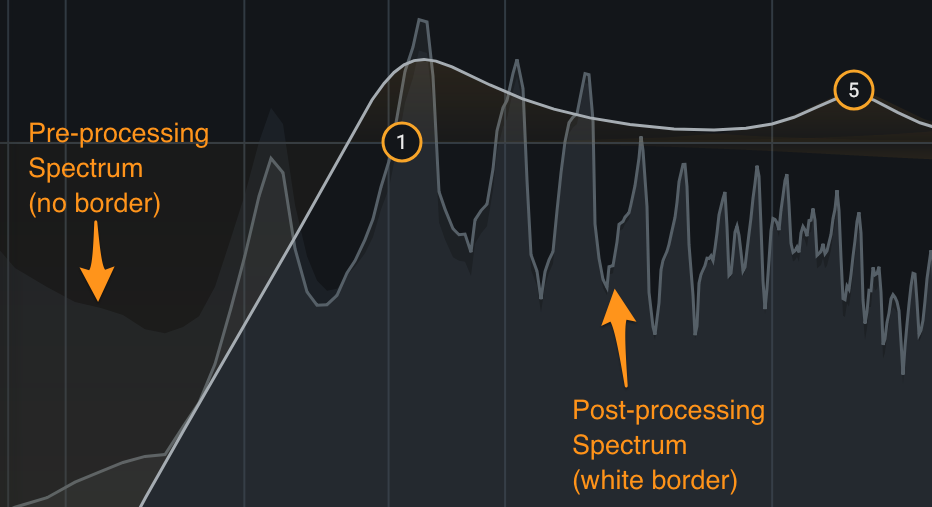
EQスペクトルの目盛
- EQモジュール・パネルの左側、縦軸の目盛はスペクトルの振幅を表しています。
- EQモジュール・パネルの右側、縦軸の目盛はEQの操作点のゲインを表しています。
- EQモジュール・パネルの底面、横軸の目盛は周波数を表しています。

Composite Curve(コンポジット・カーブ)
コンポジット・カーブはEQモジュール・パネル内の太い白線で表示されます。EQフィルターを追加、変更するとコンポジッ ト・カーブ全体の形状が変化します。このカーブは全ての有効化されているバンドのフィルタ応答を複合的に表示していま す。
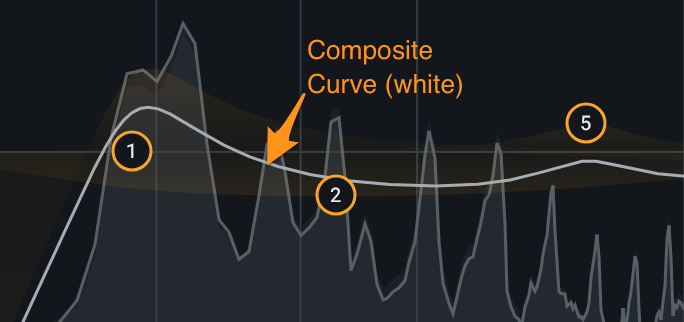
Filter Response Curve(フィルター・レスポンス・カーブ)
半透明の黄色で塗られている箇所は単一のバンドのフィルター応答を個別に表示しています。このカーブは選択したフィル ターが他のフィルターの影響を受けない場合、白いコンポジット・カーブに隠れます。
